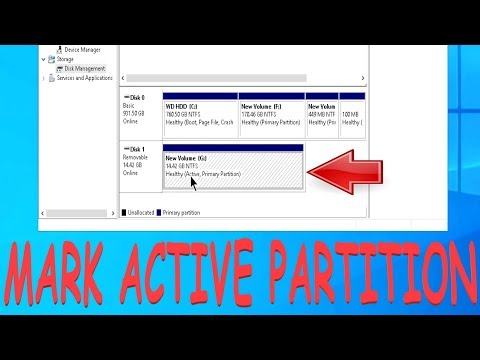हार्ड ड्राइव का सक्रिय विभाजन विंडोज बूट लोडर के स्थान के लिए जिम्मेदार है। सक्रिय विभाजन के चयन के संचालन के लिए पर्याप्त कंप्यूटर ज्ञान की आवश्यकता होती है और सुरक्षा कारणों से अनुभवहीन उपयोगकर्ताओं को अनुशंसित नहीं किया जा सकता है।

निर्देश
चरण 1
सिस्टम के मुख्य मेनू को लाने के लिए "स्टार्ट" बटन पर क्लिक करें और कंप्यूटर हार्ड डिस्क के सक्रिय विभाजन के चयन की प्रक्रिया शुरू करने के लिए "कंट्रोल पैनल" आइटम पर जाएं।
चरण 2
आइटम "सिस्टम और उसके रखरखाव" को निर्दिष्ट करें और आइटम "प्रशासन" का चयन करें।
चरण 3
"कंप्यूटर प्रबंधन" लिंक पर डबल-क्लिक करें और अनुरोध विंडो में अपने अधिकार की पुष्टि करने के लिए व्यवस्थापक पासवर्ड दर्ज करें।
चरण 4
नेविगेशन क्षेत्र में "भंडारण उपकरण" समूह में "डिस्क प्रबंधन" तत्व निर्दिष्ट करें और सही माउस बटन पर क्लिक करके अनुभाग के संदर्भ मेनू को सक्रिय के रूप में सेट करने के लिए कॉल करें।
चरण 5
चयनित ऑपरेशन करने के लिए मेक पार्टिशन एक्टिव कमांड का उपयोग करें।
चरण 6
मुख्य "प्रारंभ" मेनू पर लौटें और वैकल्पिक विधि का उपयोग करके कंप्यूटर हार्ड डिस्क के सक्रिय विभाजन के चयन के संचालन को करने के लिए "सभी कार्यक्रम" आइटम पर जाएं।
चरण 7
"मानक" आइटम का चयन करें और राइट-क्लिक करके "कमांड लाइन" आइटम का संदर्भ मेनू खोलें।
चरण 8
Microsoft सुरक्षा आवश्यकताओं को पूरा करने के लिए व्यवस्थापक के रूप में चलाएँ चुनें और कमांड लाइन टूल चलाएँ।
चरण 9
कमांड लाइन फ़ील्ड में डिस्कपार्ट दर्ज करें, और DISKPART कमांड लाइन फ़ील्ड में सक्रिय होने के लिए चयनित विभाजन की संख्या के साथ सूची विभाजन टाइप करें।
चरण 10
DISKPART कमांड लाइन फ़ील्ड में मान चयन विभाजनx दर्ज करें, जहां x सक्रिय होने वाला विभाजन है और DISKPART कमांड लाइन फ़ील्ड में सक्रिय मान दर्ज करके चयनित कमांड के निष्पादन की पुष्टि करें।